Custom Taxonomy Sidebar Widgetは、カスタムタクソノミーのアーカイブページへのリンクをウィジェットで表示することができるWordPressプラグインです。
できることは先日紹介したCustom Taxonomy Widgetとほぼ同じですが、Custom Taxonomy Widgetはバージョン1から更新が止まっていますし、Custom Taxonomy Sidebar Widgetを使った方がいいかもしれませんね。
ただ、Custom Taxonomy Widgetと違って、投稿数の表示はできません。
Custom Taxonomy Sidebar Widgetのインストール
インストール手順は以下の通りです。
- Custom Taxonomy Sidebar Widgetをダウンロードします。
- ダウンロードしたファイルを展開し wp-content/plugins にアップロードします。
- 管理画面の[プラグイン]ページで、Custom Taxonomy Sidebar Widget(Custom Taxonomy Widget)プラグインを有効化します。
Custom Taxonomy Sidebar Widgetの使い方
Custom Taxonomy Sidebar Widgetを有効化したら、管理画面の[外観] – [ウィジェット]にCustom Taxonomy Widgetというウィジェットが追加されます。Custom Taxonomy Widgetを表示させたい場所にドラッグ&ドロップで設定しましょう。
ウィジェットを移動したら、ウィジェットの設定を埋めていきます。
タイトル:ウィジェットのタイトルを入力します。
Hide Widget If There Are No Terms To Be Displayd:チェックを入れると、投稿が存在しないタームは非表示になります。
Hide Terms That Have No Related Posts:このオプションはよくわかりませんでした・・・関連記事がないとタームが非表示になる?
Order Terms By:表示順を指定します。
Maximum Number Of Terms To Return:表示するタームの最大数を指定します。例えば3と指定したら、投稿数が4以上のタームは表示されなくなります。
Ids To Exclude From Being Displayed:表示から除外するタームIDを指定します。
Only Display Terms With The Following Ids:ここにタームIDを入力すると、入力したタクソノミーだけ表示します。
Custom Taxonomies:ウィジェットに表示するタクソノミーを選択します。
設定が完了したら、[保存]をクリックして設定内容を反映させます。
タクソノミーは、以下のような感じで表示されます。
あとがき
投稿数が表示できないのはちょっと残念ですが、シンプルにタームのリストを表示させたい時には便利だと思います。

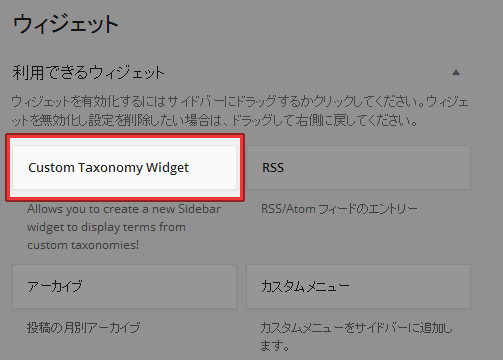
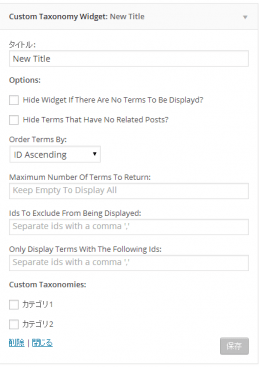
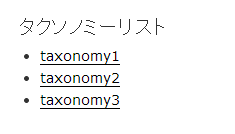



コメントを残す